Автор:
Carl Weaver
Жасалған Күн:
2 Ақпан 2021
Жаңарту Күні:
1 Шілде 2024

Мазмұны
Visual Basic 6.0 - бұл Microsoft корпорациясы шығарған бағдарламалау тілі, оны жаңадан үйренушілер де, тәжірибелі бағдарламашылар да оңай меңгере алады. Ол Microsoft корпорациясы тарапынан қолдау көрсетілмесе де, онда әлі де мыңдаған қосымшалар жұмыс істейді және әлі де көптеген бағдарламалық қамтамасыз ету әзірленуде. Бұл оқулық Visual Basic 6.0 -де қарапайым калькуляторды қалай жасау керектігін көрсетеді.
Қадамдар
 1 Visual Basic 6.0 ашыңыз және жаңа жоба жасаңыз EXE стандартты жобасы. EXE стандартты жобалары сізге қарапайым және жартылай күрделі бағдарламаларды құруға пайдалы бірнеше командалар мен құралдарды береді.
1 Visual Basic 6.0 ашыңыз және жаңа жоба жасаңыз EXE стандартты жобасы. EXE стандартты жобалары сізге қарапайым және жартылай күрделі бағдарламаларды құруға пайдалы бірнеше командалар мен құралдарды береді. - Сіз сондай -ақ жобаны таңдай аласыз VB Enterprise Edition жобасыбұл сізге жұмыс істеу үшін көптеген құралдарды береді. Жаңадан бастаған бағдарламашы үшін стандартты EXE жобасын қолдану ұсынылады.
 2 Жобаның терезесін қарастырыңыз. Экранның ортасында нүктелері көп өріс болады. Бұл сіздің формаңыз.Пішін - бұл сіздің бағдарламаңызға әр түрлі элементтерді (командалық түймелер, кескіндер, мәтіндік өрістер және т.б.) қосасыз.
2 Жобаның терезесін қарастырыңыз. Экранның ортасында нүктелері көп өріс болады. Бұл сіздің формаңыз.Пішін - бұл сіздің бағдарламаңызға әр түрлі элементтерді (командалық түймелер, кескіндер, мәтіндік өрістер және т.б.) қосасыз. - Терезенің сол жағында құралдар тақтасы орналасқан. Құралдар тақтасында кез келген бағдарламаның алдын ала анықталған әр түрлі элементтері болады. Сіз бұл элементтерді пішінге апара аласыз.
- Терезенің төменгі оң жағында форманың орналасуы орналасқан. Бұл жоба аяқталғаннан және орындалғаннан кейін сіздің бағдарламаңыз экранда қай жерде пайда болатынын анықтайды.
- Ортасында оң жақта формада таңдалған кез келген элементтің қасиетін анықтайтын қасиеттер терезесі орналасқан. Оның көмегімен әр түрлі қасиеттерді өзгертуге болады. Егер ешқандай элемент таңдалмаса, ол пішіннің қасиеттерін көрсетеді.
- Жоғарғы оң жақ бұрышта Project Explorer орналасқан. Ол жобаға енгізілген әр түрлі конструкцияларды, пішіндерді көрсетеді.
- Егер осы өрістердің біреуі жоқ болса, оларды Мәзір жолағындағы «Көру» батырмасын басу арқылы қосуға болады.
 3 Белгіні пішінге апарыңыз және жапсырманың атауын «Бірінші нөмірді енгізіңіз» деп өзгертіңіз.
3 Белгіні пішінге апарыңыз және жапсырманың атауын «Бірінші нөмірді енгізіңіз» деп өзгертіңіз.- Белгі мәтінін қасиеттер терезесі арқылы өзгертуге болады.
 4 Бірінші жапсырманың оң жағында мәтін ұясын жасаңыз. Сипаттар парағындағы бос «Мәтін» жолағын өзгерту арқылы мәтін ұясының ішінде пайда болған мәтінді алып тастаңыз.
4 Бірінші жапсырманың оң жағында мәтін ұясын жасаңыз. Сипаттар парағындағы бос «Мәтін» жолағын өзгерту арқылы мәтін ұясының ішінде пайда болған мәтінді алып тастаңыз.  5 Басқа жапсырма жасаңыз және атауды «Екінші нөмірді енгізіңіз» деп өзгертіңіз, ал оң жақта оған басқа мәтін ұясын жасаңыз.
5 Басқа жапсырма жасаңыз және атауды «Екінші нөмірді енгізіңіз» деп өзгертіңіз, ал оң жақта оған басқа мәтін ұясын жасаңыз. 6 Осы екі белгінің астына төрт командалық батырманы сүйреп апарыңыз. Бұл командалық батырмалардың атауын тиісінше «Қосу», «Азайт», «Көбейту», «Бөлу» етіп өзгертіңіз.
6 Осы екі белгінің астына төрт командалық батырманы сүйреп апарыңыз. Бұл командалық батырмалардың атауын тиісінше «Қосу», «Азайт», «Көбейту», «Бөлу» етіп өзгертіңіз.  7 «Нәтиже» деп аталатын басқа жапсырманы және оның оң жағындағы төрт пәрмен түймесінің астында мәтін ұясын жасаңыз. Бұл мәтіндік терезе нәтижені көрсету үшін қолданылады. Бұл сіздің жобаңызды аяқтайды.
7 «Нәтиже» деп аталатын басқа жапсырманы және оның оң жағындағы төрт пәрмен түймесінің астында мәтін ұясын жасаңыз. Бұл мәтіндік терезе нәтижені көрсету үшін қолданылады. Бұл сіздің жобаңызды аяқтайды.  8 Кодтауды бастау үшін Project Explorer бағдарламасында форманы шертіңіз, содан кейін сол жақ батырманы таңдаңыз. Сіз кодтау терезесіне тасталасыз.
8 Кодтауды бастау үшін Project Explorer бағдарламасында форманы шертіңіз, содан кейін сол жақ батырманы таңдаңыз. Сіз кодтау терезесіне тасталасыз. - Кодтау терезесінің сол жақ жоғарғы бұрышындағы тізімді нұқыңыз. Барлық командаларды бірінен соң бірін басыңыз (Command1, Command2 және т.б.), осылайша олардың кодтау жоспары сіздің кодтау терезесінде сізге көрінеді.
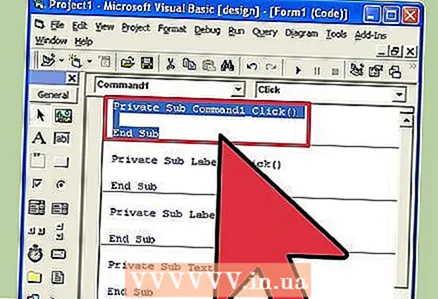 9 Айнымалыларды жариялау. Мәлімдеу үшін:
9 Айнымалыларды жариялау. Мәлімдеу үшін: - Dim a, b, r бүтін сан ретінде
- а - бірінші мәтін жолағына енгізілген мән, б - екінші мәтіндік жолаққа енгізілген мән және r нәтижесі болып табылады. Сіз басқа айнымалыларды қолдана аласыз.
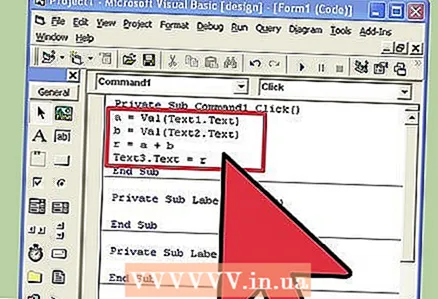 10 Қосу командасы үшін кодтауды бастаңыз (Command1). Код келесідей болады:
10 Қосу командасы үшін кодтауды бастаңыз (Command1). Код келесідей болады: - Жеке қосалқы пәрмен1_Click ()
a = Мән (Мәтін1.Мәтін)
b = Мән (Мәтін2.Мәтін)
r = a + b
Мәтін 3. Мәтін = r
Sub Sub
- Жеке қосалқы пәрмен1_Click ()
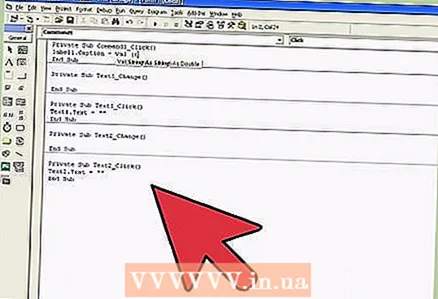 11 Алу командасының коды (Command2). Код келесідей болады:
11 Алу командасының коды (Command2). Код келесідей болады: - Жеке қосалқы пәрмен2_Click ()
a = Мән (Мәтін1.Мәтін)
b = Мән (Мәтін2.Мәтін)
r = a - b
Мәтін 3. Мәтін = r
Sub Sub
- Жеке қосалқы пәрмен2_Click ()
 12 Көбейту командасының коды (Command3). Кодтау келесідей болады:
12 Көбейту командасының коды (Command3). Кодтау келесідей болады: - Жеке қосалқы команда 3_Click ()
a = Мән (Мәтін1.Мәтін)
b = Мән (Мәтін2.Мәтін)
r = a * b
Мәтін 3. Мәтін = r
Sub Sub
- Жеке қосалқы команда 3_Click ()
 13 Бөлу командасының коды (Command4). Кодтау келесідей болады:
13 Бөлу командасының коды (Command4). Кодтау келесідей болады: - Жеке қосалқы пәрмен 4_Click ()
a = Мән (Мәтін1.Мәтін)
b = Мән (Мәтін2.Мәтін)
r = a / b
Мәтін 3. Мәтін = r
Sub Sub
- Жеке қосалқы пәрмен 4_Click ()
 14 Бағдарламаны орындау үшін бастау түймешігін басыңыз немесе F5 пернесін басыңыз.
14 Бағдарламаны орындау үшін бастау түймешігін басыңыз немесе F5 пернесін басыңыз.- Барлық командаларды тексеріңіз және сіздің бағдарламаңыз жұмыс істейтінін тексеріңіз.
 15 Жобаны және пішінді сақтаңыз. Жобаңызды құрыңыз және оны келесідей сақтаңыз .EXE компьютердегі файл; қалаған уақытта іске қосыңыз!
15 Жобаны және пішінді сақтаңыз. Жобаңызды құрыңыз және оны келесідей сақтаңыз .EXE компьютердегі файл; қалаған уақытта іске қосыңыз!
Кеңестер
- Сіз қарапайым калькулятордың әр түрлі нұсқаларын жасай аласыз. Пәрмен түймелерінің орнына параметрлер терезесін қолданып көріңіз.
- Түрлі -түсті болу үшін Сипаттар терезесін пайдаланып пішін мен мәтін ұяларына түстер қосыңыз!
- Егер қате болса, бағдарламаны қалай күйге келтіруге болатынын біліңіз.



